Eliminar uma página de um site do SharePoint
Applies To
SharePoint Server – Edição de subscrição SharePoint Server 2019 SharePoint Server 2016 SharePoint Server 2013 SharePoint no Microsoft 365 Office para empresas Administração do Microsoft 365 SharePoint Server 2010SharePoint e os administradores e proprietários de site podem facilmente eliminar páginas modernas de um site SharePoint site.
Notas:
-
Algumas funcionalidades foram introduzidas de forma gradual em organizações que optaram ativamente por ativar o programa Lançamento Diretado. Tal significa que poderá não ver esta funcionalidade ou que a mesma poderá ter um aspeto diferente do descrito nos artigos de ajuda.
-
Tem de ser proprietário do site ou SharePoint para eliminar páginas. Se for proprietário de um site mas não conseguir eliminar uma página, o administrador poderá ter desligado a capacidade de o fazer.
Eliminar a sua página
Pode eliminar a sua página no painel Detalhes da página na página.
-
Certifique-se de que a página está no modo de edição ao selecionar Editar no canto superior direito da página.
-
Na barra de comandos, selecione

-
Selecione Eliminar página.
-
Confirme ou cancele a eliminação na caixa de confirmação que é exibida ao selecionar Eliminar ou Cancelar.
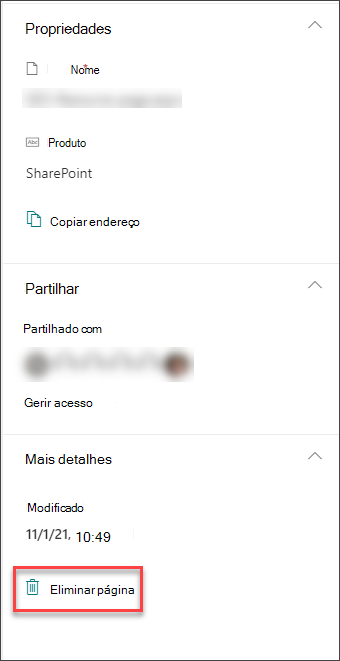
Também pode eliminar a sua página através dos Conteúdos do site do sharepoint.
-
Aceda ao site onde está a sua página.
-
No painel de navegação do lado esquerdo, clique em Páginas.
Se não vir Páginas no lado esquerdo, clique em Conteúdos do Siteno Definições

-
Selecione a página e, em seguida, clique nas reticem (...) à direita da página selecionada.
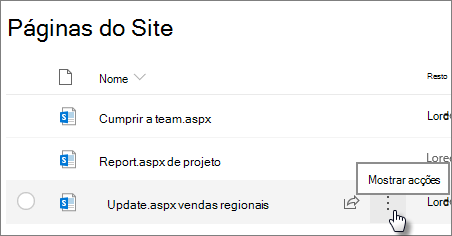
-
Clique em Eliminar.
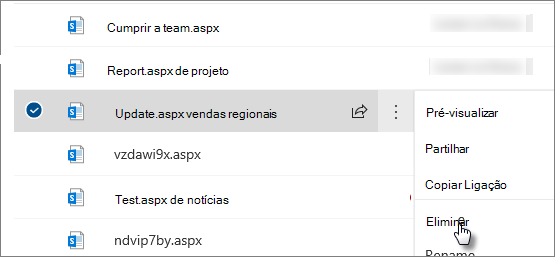
Nota: A eliminação de uma página também removerá qualquer navegação do site (como a navegação lateral do site). No entanto, não removerá automaticamente quaisquer outras ligações diretas para a página (como uma ligação incorporada noutra parte do site) - estas têm de ser removidas manualmente.
Se achar que precisa de restaurar a página depois de a eliminar, pode restaurá-la a partir da reciclagem.
Nota: Eliminar e, em seguida, restaurar uma página do site não afeta o seu histórico de versões. Se eliminar e, em seguida, restaurar uma página, ainda pode aceder ao histórico de versões do mesmo.
Para obter mais informações sobre como gerir o SharePoint páginas modernas, consulte Gestão e ciclo de vida de uma página moderna do SharePoint.










